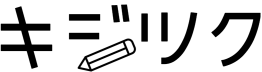ライター未経験者が執筆時に生成AIを使う手順と注意点

生成AIの登場によって、文章を書くことに苦手意識を持っていた方でも、ライターを目指しやすくなりました。一方で、ライター未経験の場合、生成AIが出力した文章のおかしさに気づくことができず、クライアントに失望される記事を納品してしまうリスクも。
そこで今回はライター未経験者が生成AIを活用して執筆する際に注意すべきポイントについてお届けします。
目次
記事を作る前にリサーチをトレーニング
ライターとしての活動実績がない方は、キジツクのような生成AIを使う前にリサーチをトレーニングしましょう。ライター業の半分は、正しい情報・記事に必要な情報を集めることといっても過言ではありません。とくに未経験ジャンルの記事を受注したときは、半日以上、1文字も書かずに調べていることもあります。
「生成AIが情報を調べてくれるからリサーチスキルを磨く必要はないのでは?」
とんでもないことです。生成AIはハルシネーションといって、誤った情報を出力することがあります。なるべくハルシネーションを発生させないようにプロンプトの入力を工夫することはできますが、それでもやはり誤った情報のアウトプットを完全に避けることはできません。
そのまま納品すると、クライアントからの信頼を損ない発注停止といった措置をとられることもあります。
そうならないために、より正確な情報源を見極める力を身につけましょう。具体的なリサーチの手順については、こちらの記事でライターの加藤さんが執筆してくださっています。
https://kijitsuku.com/archives/197
未経験ジャンルでもクライアントが満足する記事を書くためのリサーチ方法が詳しく説明されていますので、ぜひご一読を!
生成AIで記事を作る
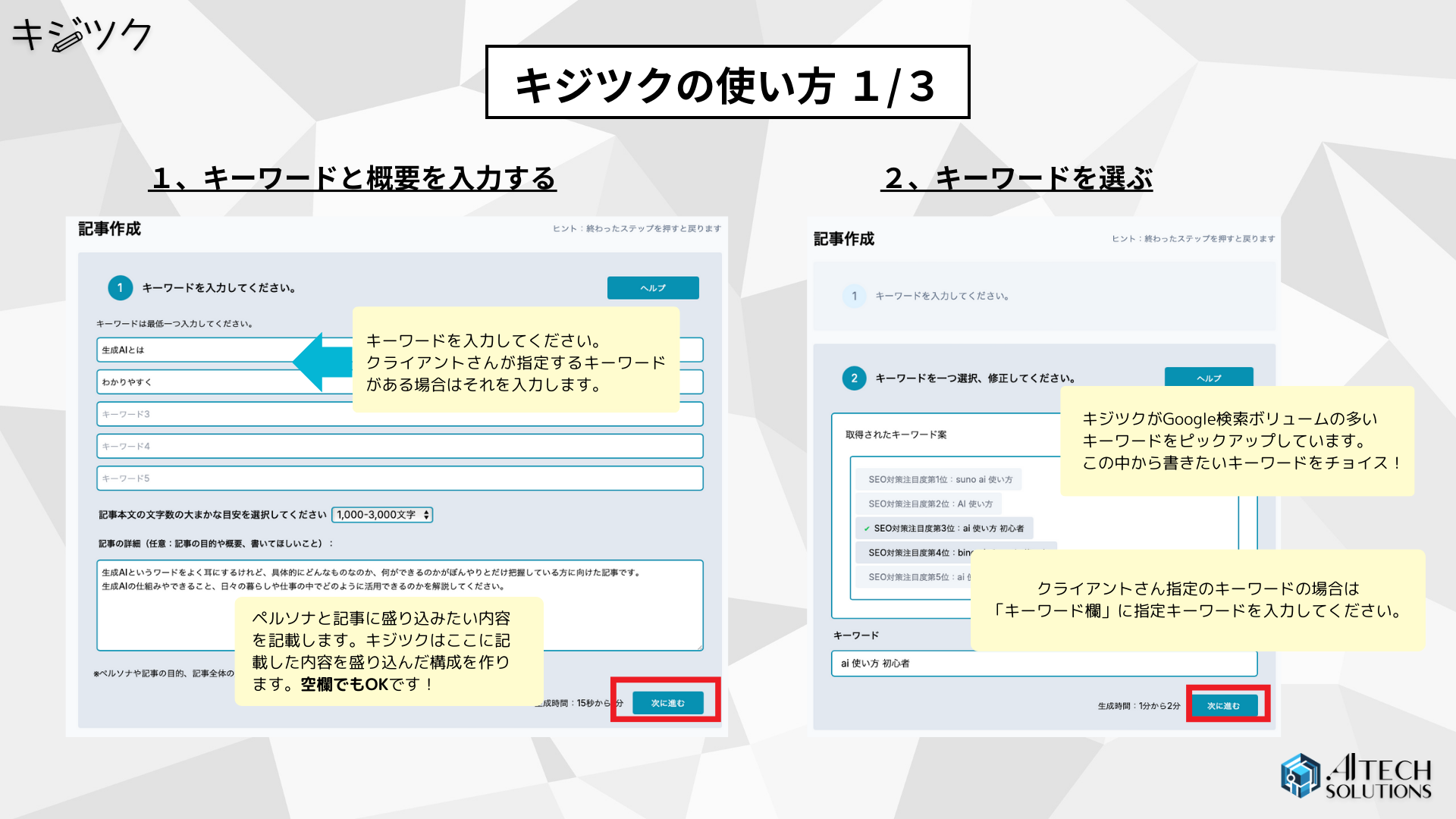
リサーチが完了したら、さっそく記事を作ってみましょう。キジツクの場合はキーワードを入力すると、検索ボリュームをもとにしたおすすめキーワードが表示されます。
クライアントワークであれば、キーワードが指定されているかと思いますので、キジツクのサジェストはスルーして、クライアントが指定したキーワードを選択しましょう。
ここで「概要欄」に、記事のターゲットや伝えたいことを入力しておくと、より理想に近い形の記事が出力されます。
完成した記事をチェック&ブラッシュアップする
記事が完成したら、記事の確認とブラッシュアップにとりかかります。完成した記事はコピーして、GoogleドキュメントやWordなど、クライアントが指定するフォーマットに貼り付けてから作業を開始しましょう。ここからは「私は編集者」という気分で取り組むとよいですよ。
ファクトチェックを行う
生成AIの記事は構成が乱れがちですが、キジツクはタイトルや見出しの設定、概要欄への詳細の入力がうまくできていれば、構成の乱れは発生していないはずです。
したがって、重点的にチェックすべきは「ファクト」です。
見出しごとに、ファクトが必要な項目をひとつずつ確認します。
たとえば「〇〇に困る女性が増えている」という記述がある場合には、その根拠となる統計データを探してきます。データの探し方がわからないときは、perplexityが便利です。質問に対して、実在のWebサイトに記載されている内容をもとにした回答をしてくれます。URLも明示してくれますので、ソース探しにぴったりです。
このように事実かどうかを確認して、ソースを探し出してURLを記事に添付します。
「そもそもファクトの確認が必要かどうかを判断できない!」
そんなときは以下を基準に考えてみましょう。以下の要素にひとつでも当てはまるときはファクトの確認が必要です。
・具体的な数字が書かれている
・増えた/減った、大きい/小さいなど、数値の変動が示唆される表現がある
・法律、医療、金融に関わる内容である
・実在の企業や店舗などに言及している
これらの情報を見つけたら、大変ですがソースを探してきてくださいね。
これらのリサーチもperplexityが便利です。
図解や箇条書き、表を挿入できるか検討する
テキストしかない記事よりも、図解や箇条書き、表が含まれている記事のほうが視認性がよく、読了率が高くなるといわれています。ユーザー目線で考えてみましょう。
私はよく「ここはモジモジ(文字文字)してるな」と言っています。モジモジしている箇所はユーザーが読み飛ばしたくなりがち。箇条書きや表を入れてぱっとみて何が書いてあるかわかるようにするとよいですよ。
表を作る時はChatGPTやClaude3.5 sonetが便利。テキストを入力して表にして欲しいと伝えると、良い感じの表に作りかえてくれます。
図解におすすめのツールはCANVAです。CANVAであれば、初めての方でもサクサクとアイキャッチ画像や図解を作ることができます。凝り始めると時間がかかるので、「10分で作る」など、かけられる時間をあらかじめ決めておくとよいです。上限時間を設定しておかないと、あっという間に時間がとけます。
見た目を整える
意外と忘れがちなのですが、記事の見た目は重要です。
改行
たとえば改行。メディアによって規定がある場合はそれに従いましょう。
とくに指定がない場合は、読みやすさを重視して改行してみてください。画一的に「3文で改行する」と決めるのではなく内容のまとまりと、強調したい文章を意識してみるとよいですよ。ここは読んで欲しい、と思う文章は1文だけの段落にするなど工夫してみてください。
見出しの設定
Googleドキュメントでの納品の場合、見出し設定機能も活用してみましょう。クライアントによっては、そのままコピー&ペーストをしてワードプレスに入稿することもあります。Googleドキュメントで見出し設定しておくと、ワードプレスに貼り付けたときに書式が維持されます。
タイトル→見出し1
h2→見出し2
h3→見出し3
h4→見出し4
こうしていただけるだけで、ずいぶんと入稿が楽になりますので、喜ばれますよ。
まとめ文は全体をまとめた上で、CVを促す文章に書き換える
まとめ文は、全体の流れや結論をざっくりとまとめた上で、クライアントが指定するCV先に誘導する文章に書き直しましょう。メディアによっては、訴求なしでオッケーとしていることがあるので、事前に確認しておいてくださいね。
このときに重要となるのが、クライアントが営む事業やCV先の商品、サービスのへの理解度です。クライアントが何に誘導したいのか、何を売りたいのかを正確に理解しておいてください。ここを間違えてしまうと、「このライターさんは大丈夫かな」とクライアントが不安になります。
コピペチェックを行う
キジツクをはじめとした生成AIは、インターネット上の情報やユーザーがインプットした情報をもとに記事を出力します。出力した内容がインターネット上の情報に偏っている場合、コピーコンテンツが混ざっているおそれがあります。コピペチェックは、各種ツールと人力の両方を使いましょう。
とある案件でこんなことがありました。
コピペチェックツールを使ったところ、各種一致率は他の原稿よりも低かったのに、一文ずつ検索をすると、それぞれ違うサイトからのコピーだったのです。
コピペライターだと思われたら、そのクライアントからの発注は途絶えるとお考えください。
納品する
記事が完成したら納品します。付随業務として画像選定や図解の作成などを行った場合は、画像をダウンロードしてフォルダにまとめておきましょう。画像や図解の名前を、「記事の名前_掲載順の数字」にしておくなど、規則性を持たせておくとクライアントに喜ばれます。
またドキュメントやWordのファイル名も、クライアント側が指定したルールに従ってくださいね。ルールが指定されていない場合は「キーワード_執筆者_執筆月」というように、一見してなんの記事かがわかるようにしておくと親切です。
そもそも生成AIを使ってもよいのか問題
記事の執筆に生成AIを使っても良いかどうかは案件によって異なります。私がお任せていただいているメディアについては、生成AIの使用は禁止していません。他のメディア担当者さんにお話を聞いても、「生成AIは一律禁止」としているわけではなさそうです。生成AIを活用している編集者・ディレクターが多い印象でした。
ただし、生成AIが出力した不正確な記事や、構成が乱れている記事をそのまま納品することは厳禁です。これは人間が書いた記事でも同じことですね。嘘やコピペ、支離滅裂な内容が含まれている記事を受け入れるメディアはありません。
これから生成AIを活用して記事を書こうとしている方は、一度クライアントに確認をとってみましょう。その際は以下のようなテキストを付け加えておくと印象がよくなります。
「テキスト生成AIを叩き台にしておりますが、入念にリサーチしており、情報の正確性は担保いたします」
私は生成AIの記事をそのまま使っているであろう記事が納品されて、困ってしまった経験があります。その際は、構成も記事本文もすべて書き直しました。
このようなことがあると、該当するライターさんが書いた記事についてはすべて入念なチェックが必要になり、非常に心がしんどくなります。どうか、生成AIで記事を作成したら、さきほどお伝えした手順で、編集作業を行ってくださいね!
タグ一覧